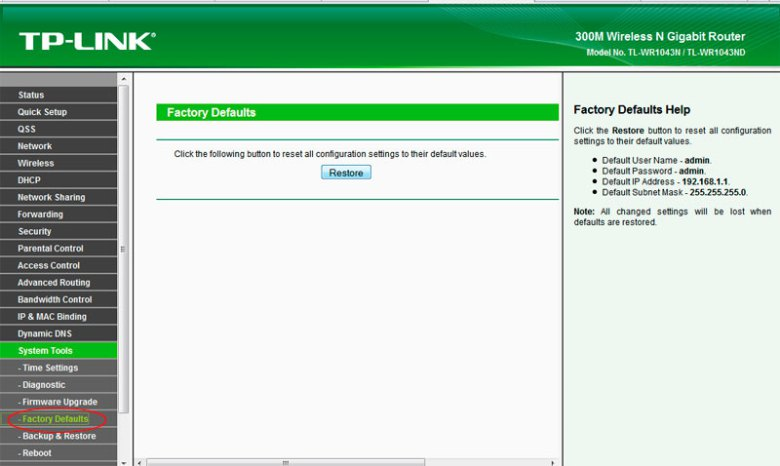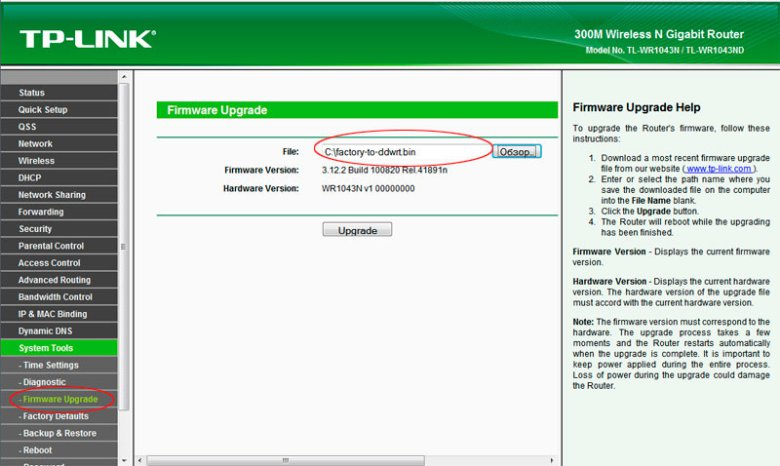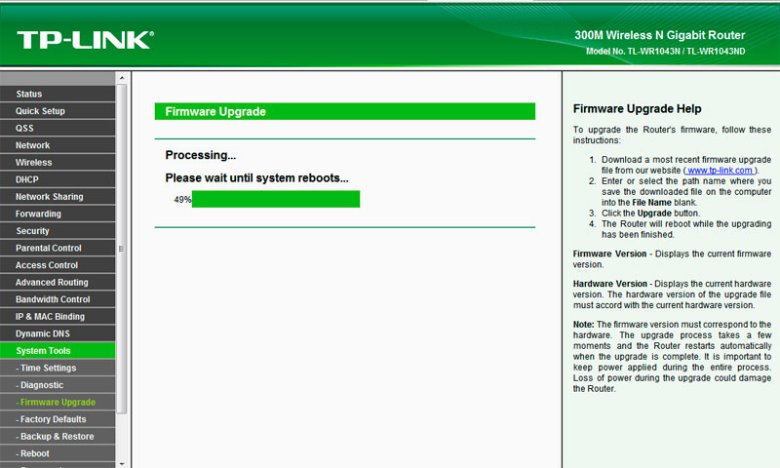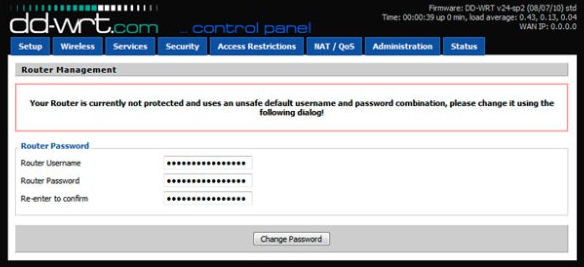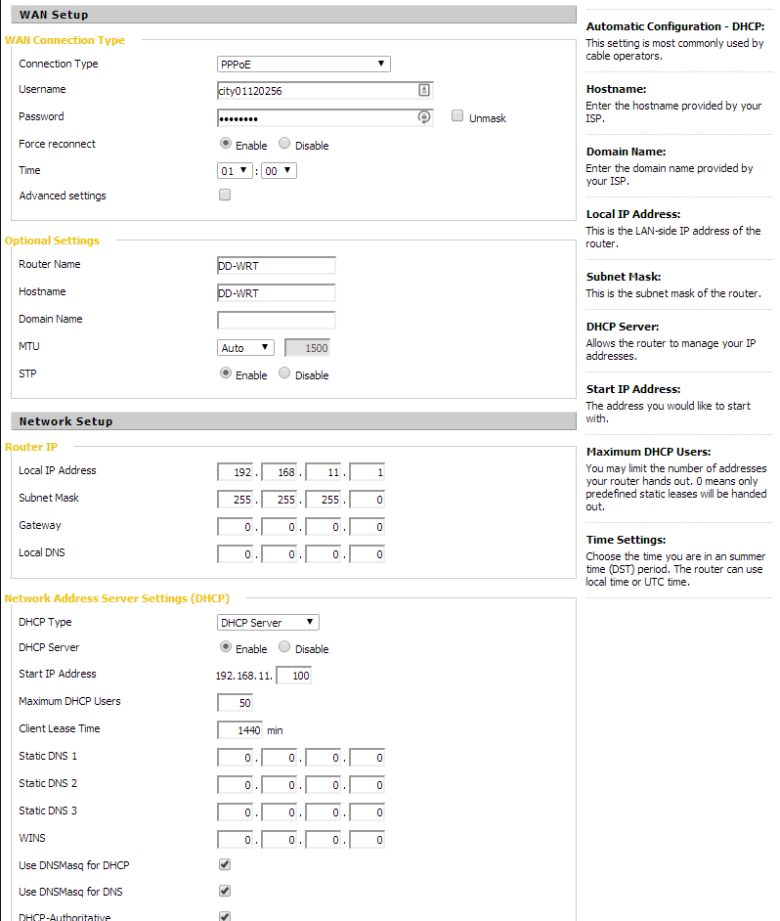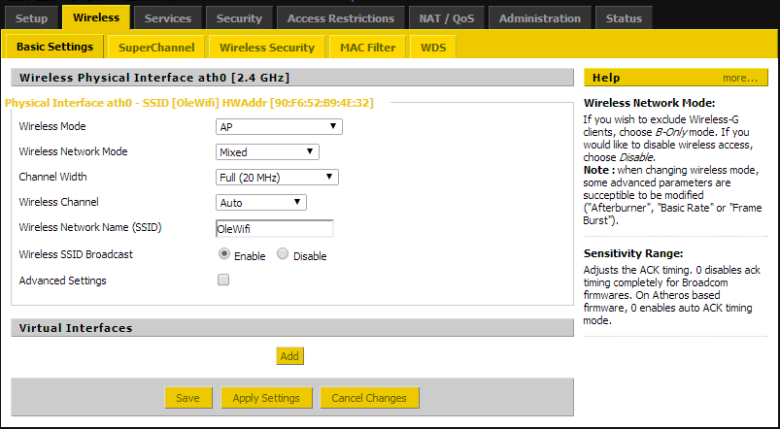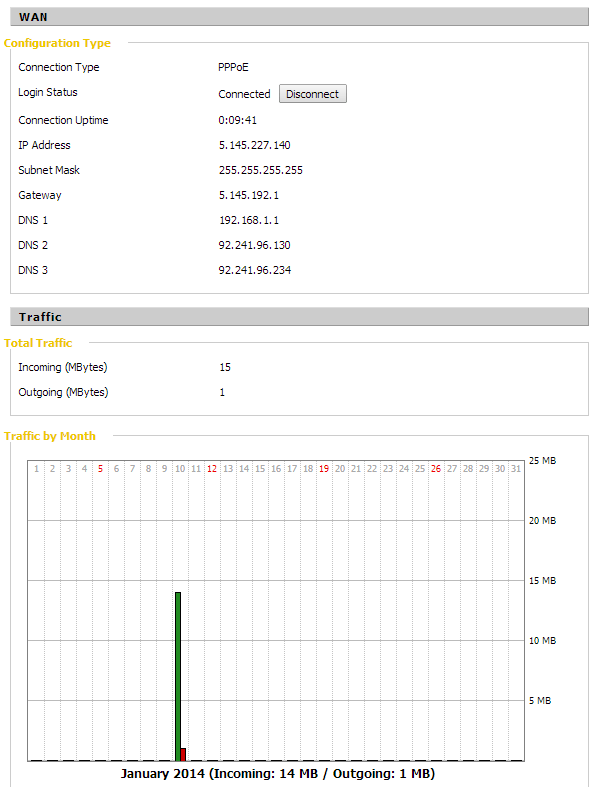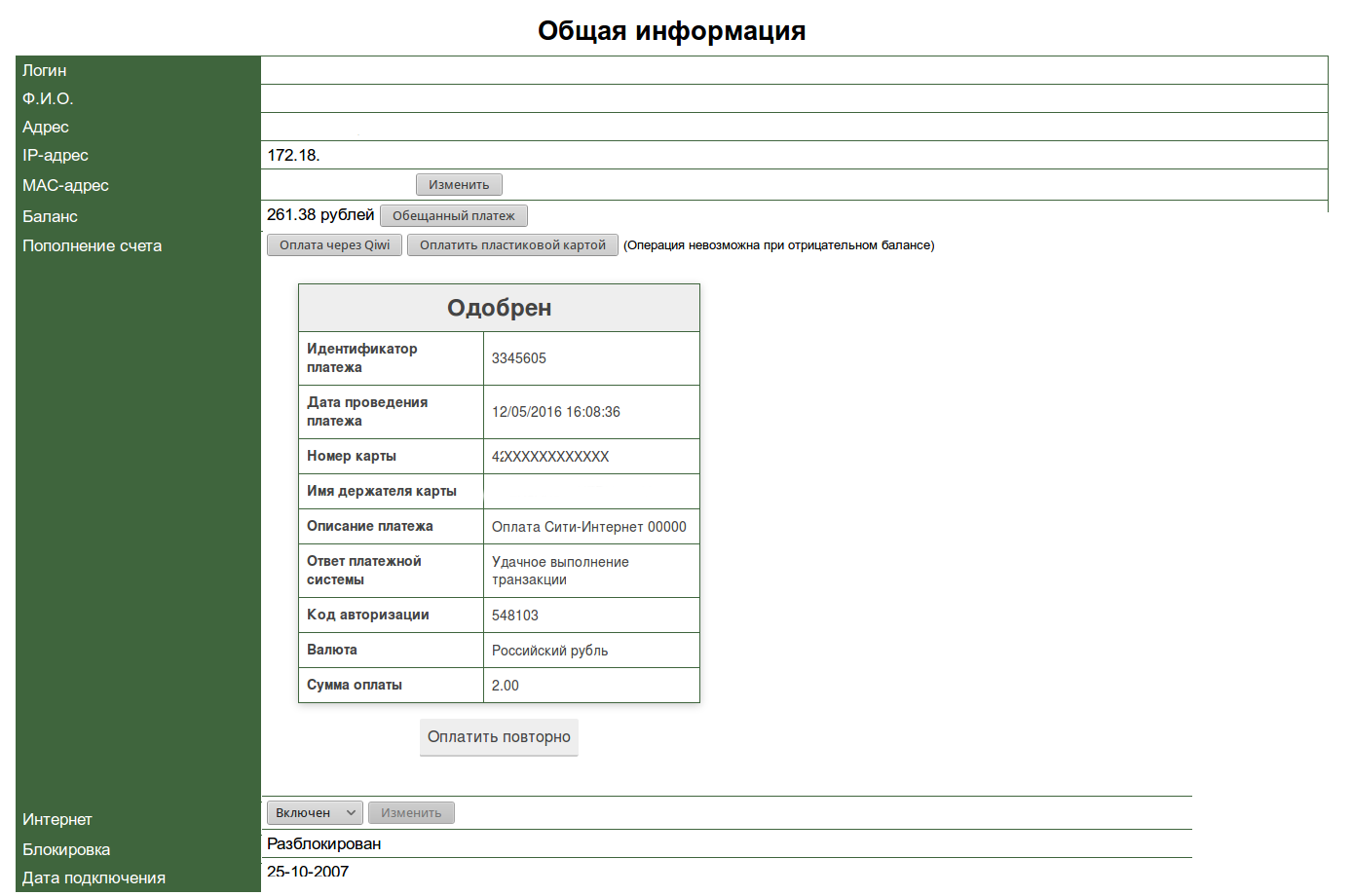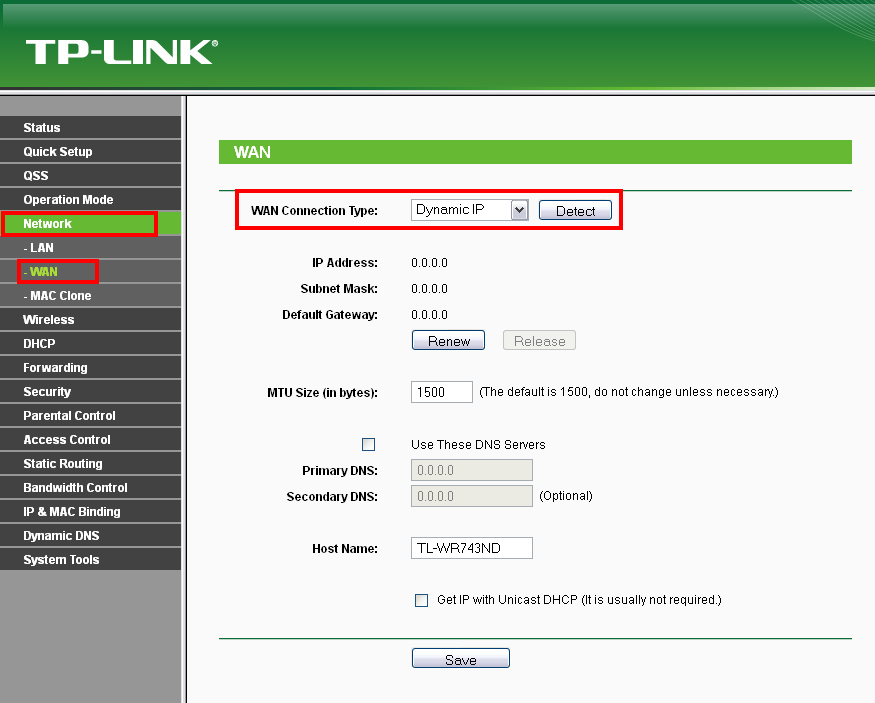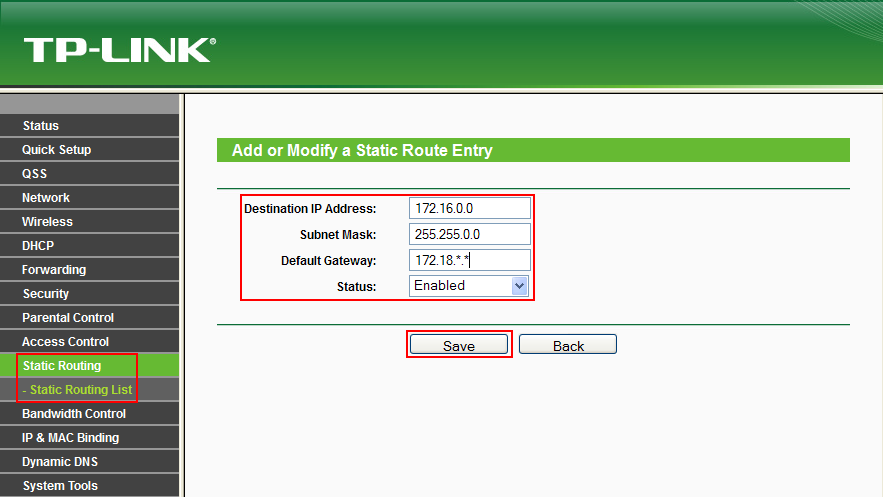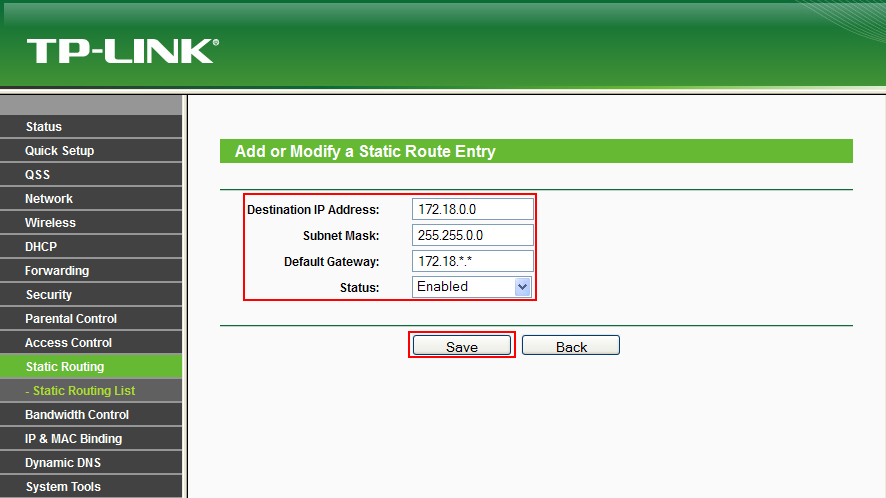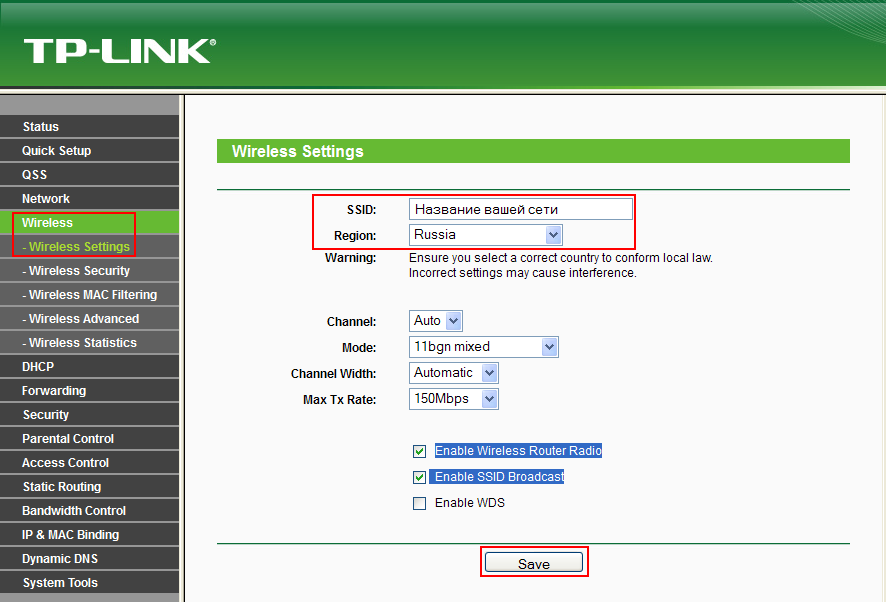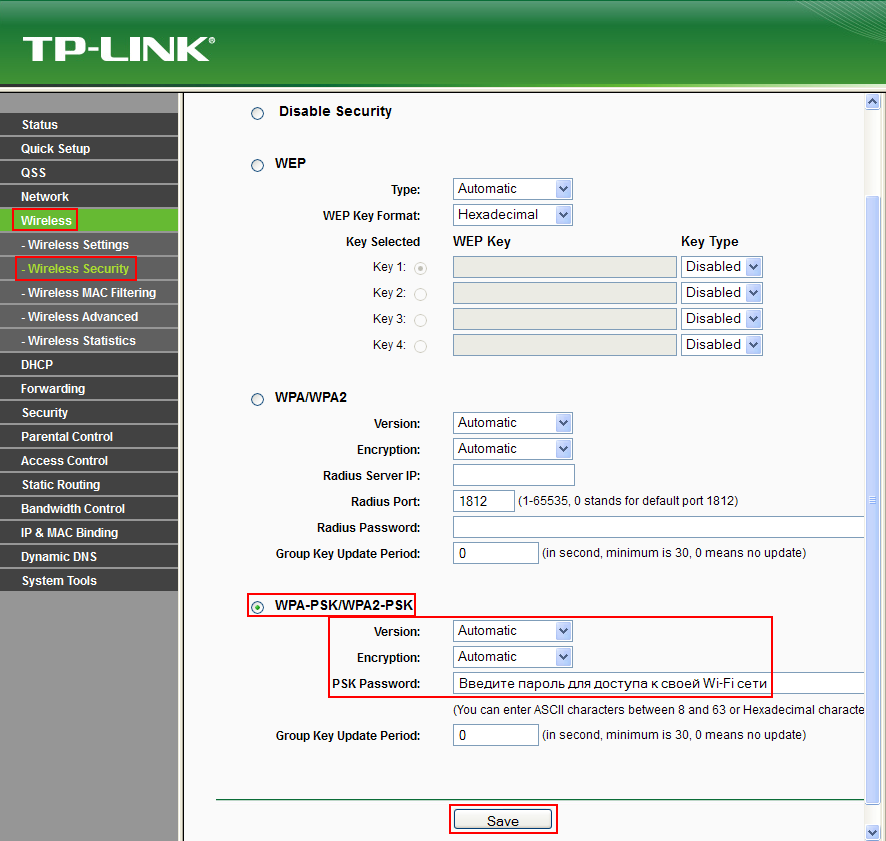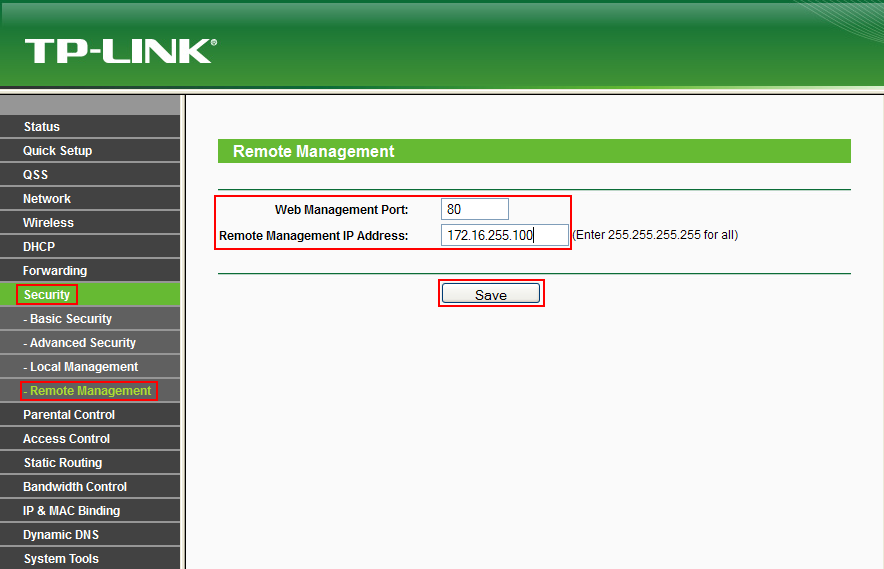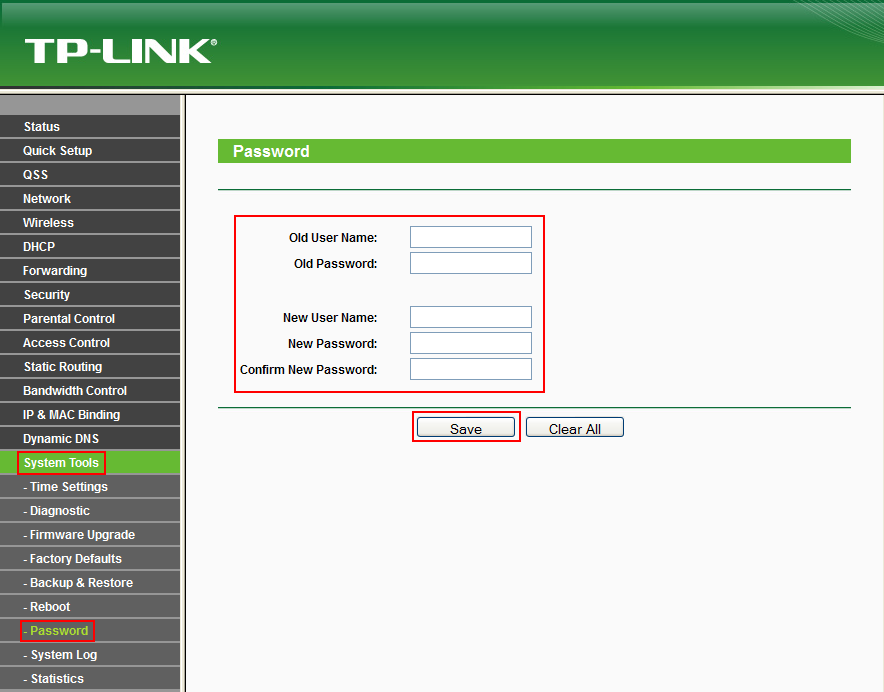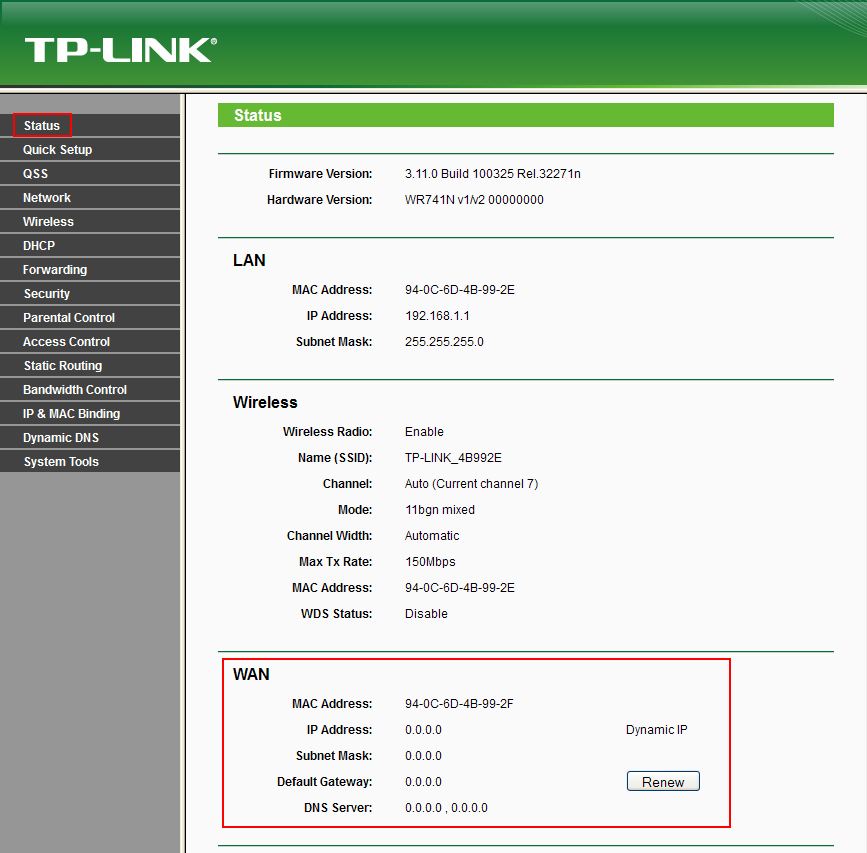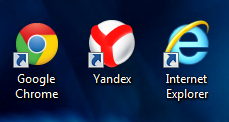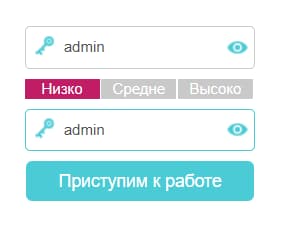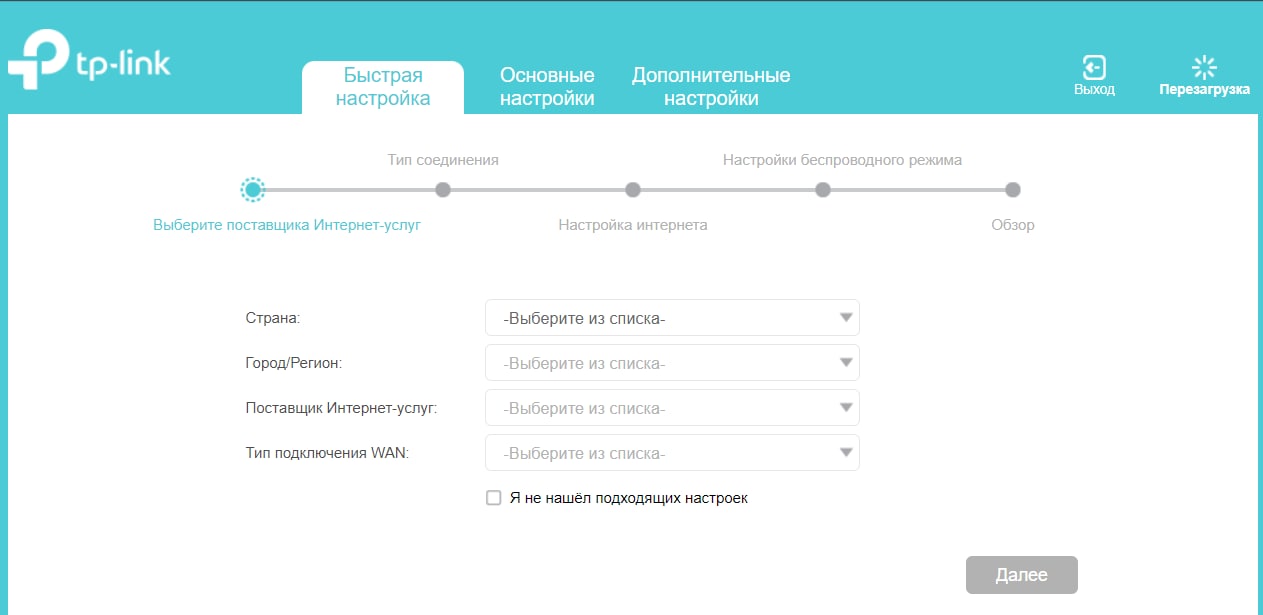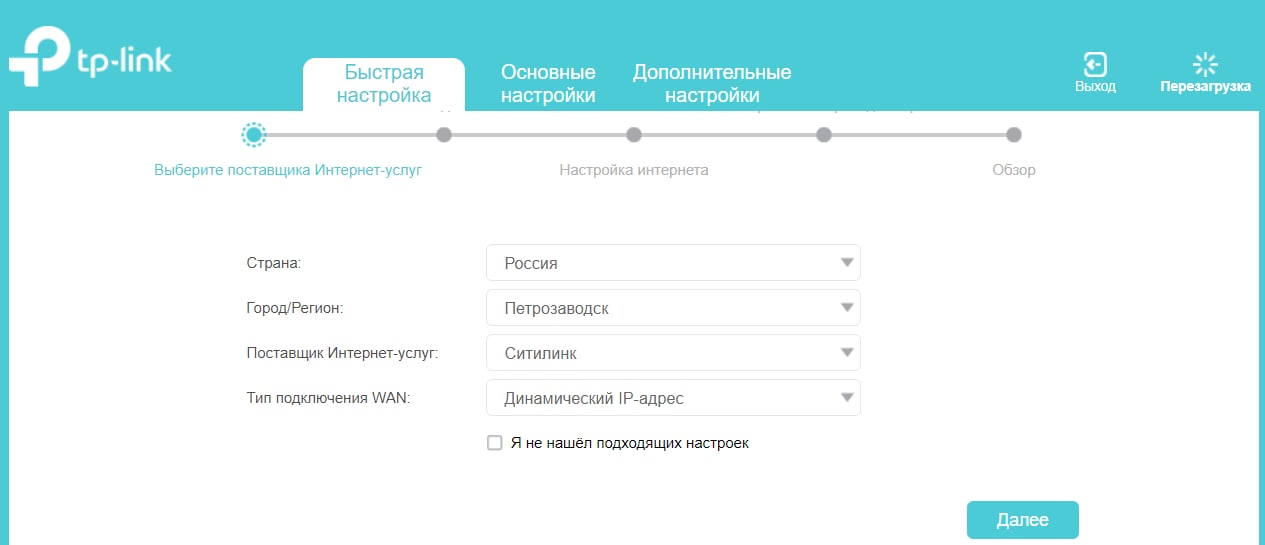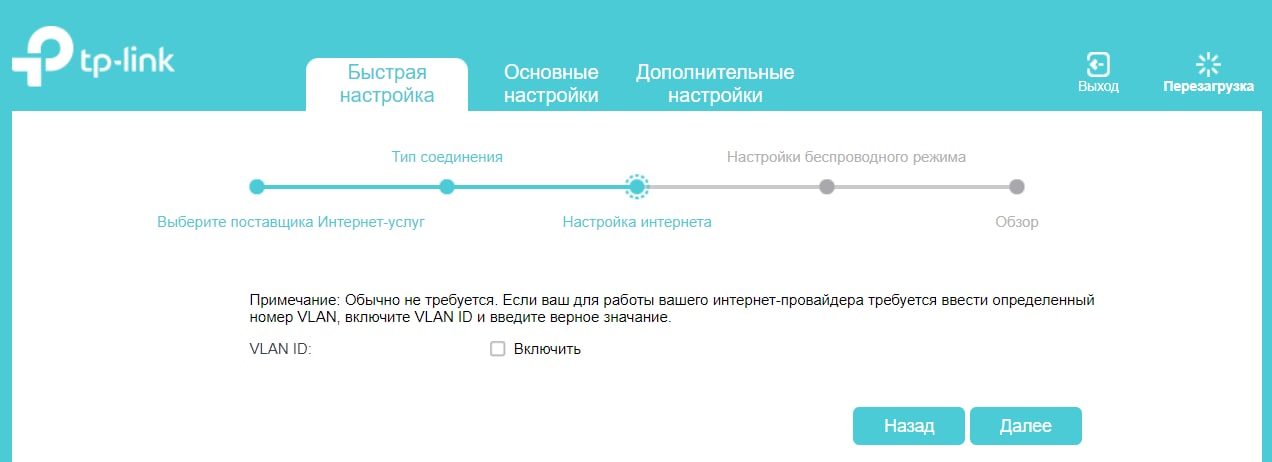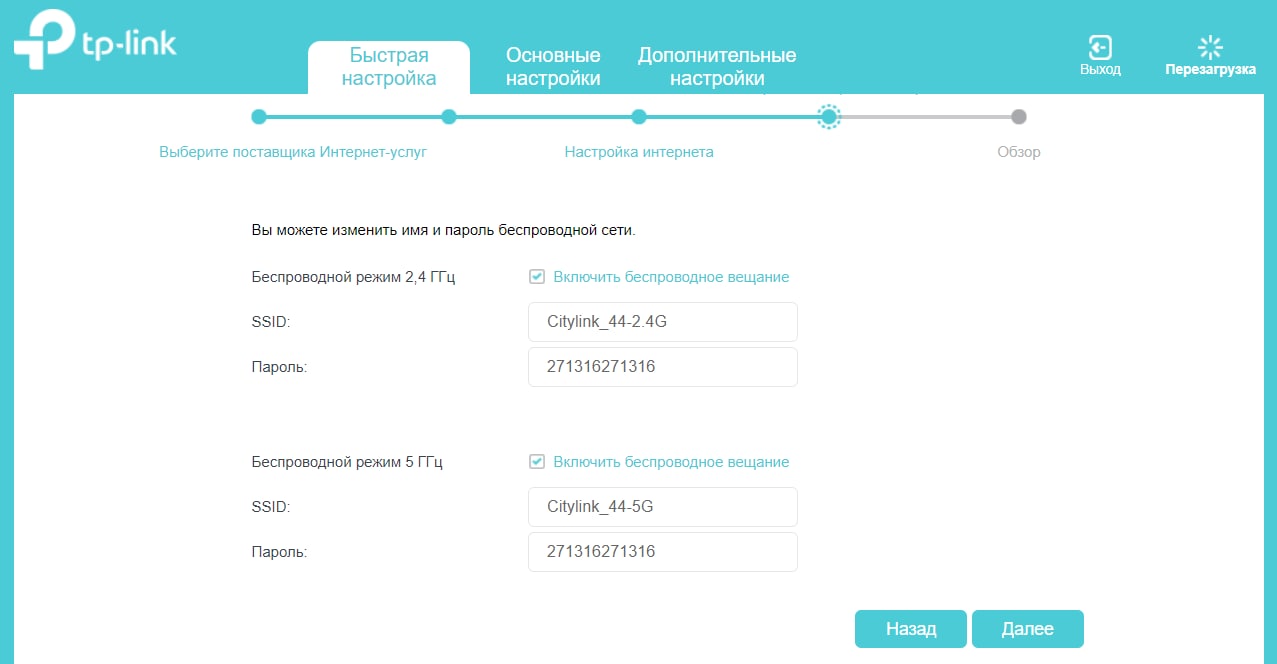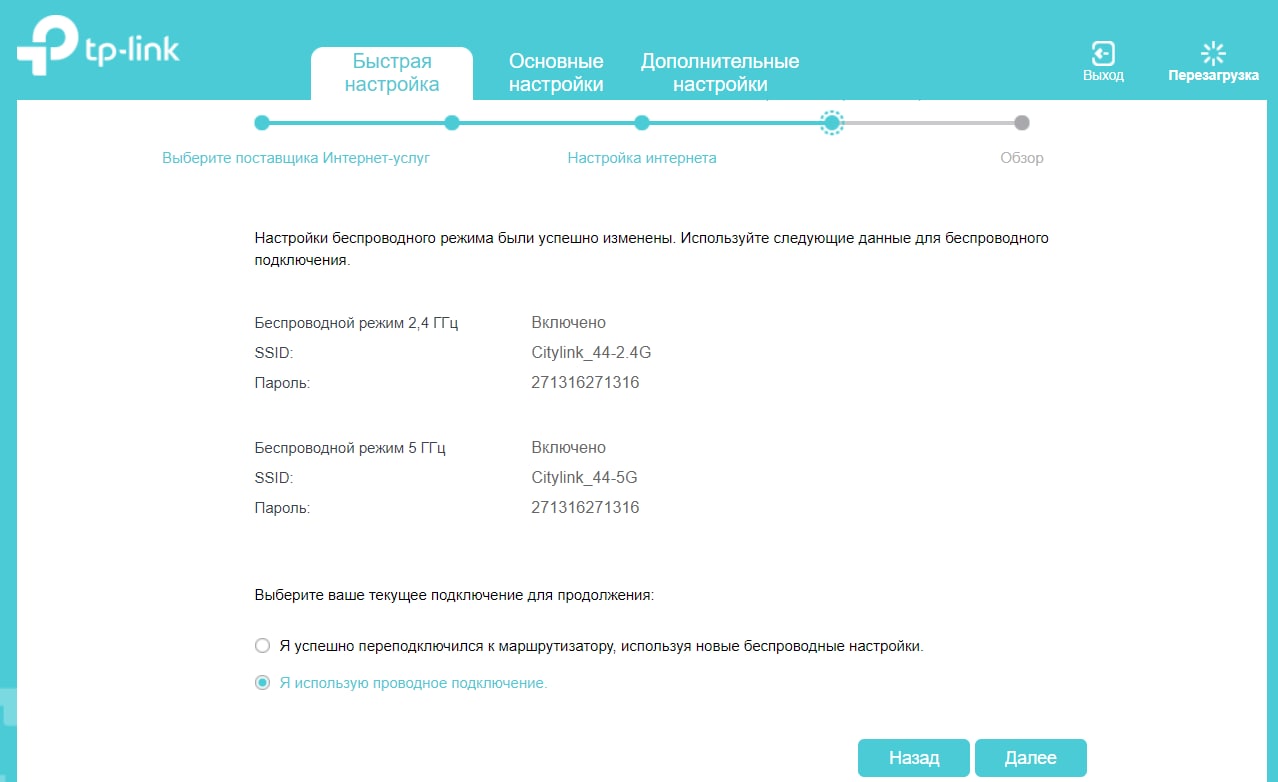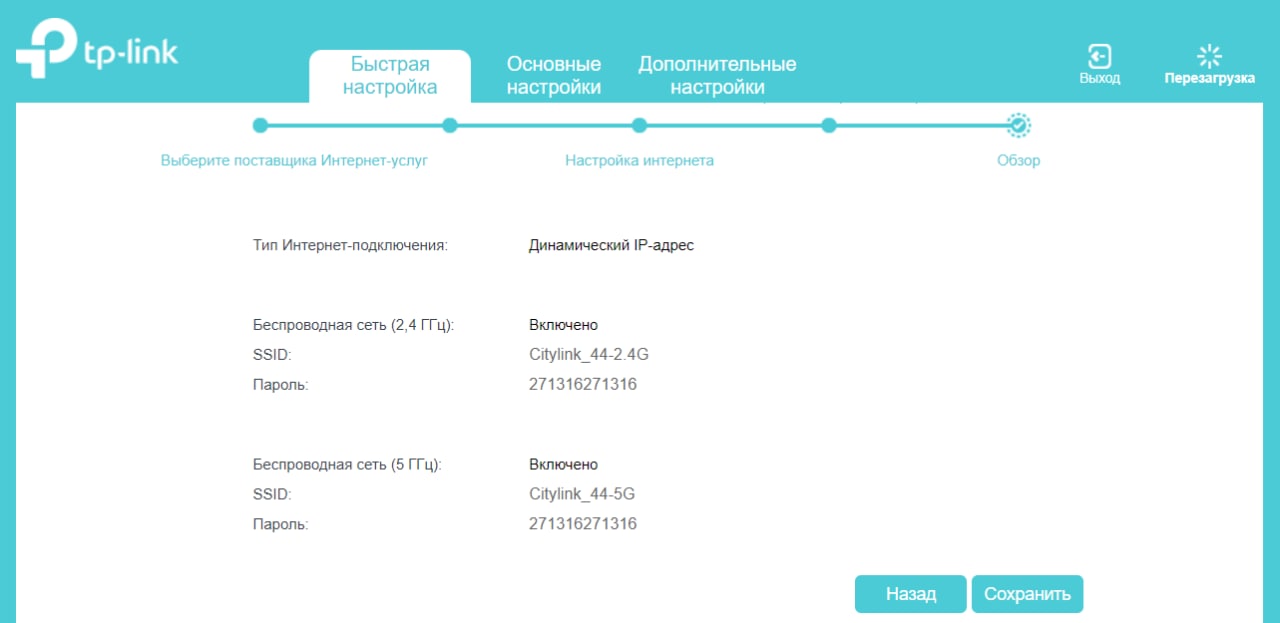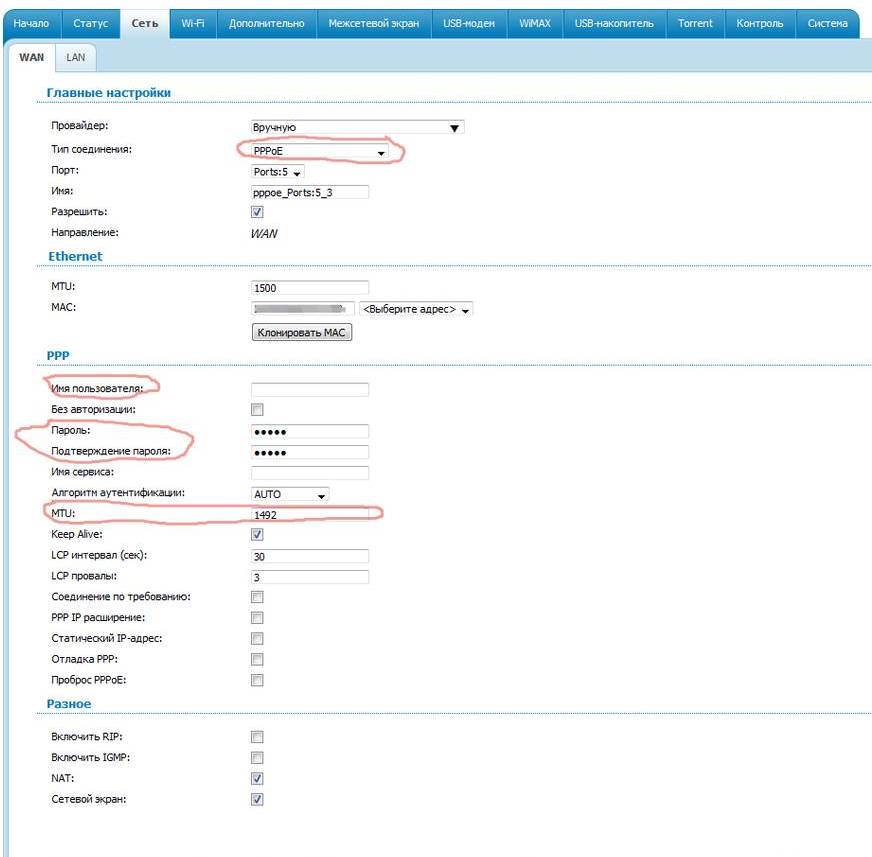Тема: Настройка роутинга для локальной сети СитиКом (Прочитано 225182 раз)
Записан
У вас нет роутера и шнур провайдера идёт напрямую в компьютер
(нажмите, чтобы увеличить)
0) Подготовка:
- Отключаем временно PPPoE-подключение к интернету.
1) Запуск cmd с правами администратора:
Для Windows XP:
- Нажмите Пуск и в поле поиска введите cmd и нажмите Enter
Для Windows Vista/Windows 7:
- Нажмите Пуск и в поле поиска введите cmd
- На найденном файле нажмите правую клавишу мыши и выберите в контекстном меню пункт «Запуск от имени администратора»
2) Выяснение ip-адреса вашего шлюза:
- В появившееся окно введите команду ipconfig /all и нажмите Enter
- В выводе найдите ваш интерфейс подключения к провайдеру (не путать с подключением к интернету, если вы его всё же не отключили как просили в начале этой статьи). В графе Основной Шлюз (Default Gateway для английских версий Windows) будет искомый ip-адрес, запоминаем его.
Пример (winXP):
(нажмите, чтобы увеличить)
Примечание: в этом примере нужный нам адрес 172.31.47.254, у вас может быть другой!
3) Прописываем роутинг.
Введите команду route add -p 172.16.0.0 mask 255.240.0.0 <найденный_ip-адрес> и нажмите Enter.
Примечание:
С октября 2011 добавлен ряд новых диапазонов локальных сетей.
Поэтому имеет смысл добавить второй маршрут: route add -p 10.0.0.0 mask 255.0.0.0 <найденный_ip-адрес>
Настройка завершена! Но помните, что провайдер, например, после модернизации сети, может без уведомления поменять вам шлюз, и вам придётся прописывать всё заново!
Если это произошло:
- Открываем cmd как описано в пункте №1.
- В открывшемся окне вводим команду route -f и нажимаем Enter.
- Выполняем пункты №2 и №3.
« Последнее редактирование: Сентября 20, 2012, 11:10:33 от [HC]hunter »
Записан
Вы работаете через маршрутизатор (на примере D-Link DIR-320)
(нажмите, чтобы увеличить)
0) Входим в настройки Вашего роутера:
- Заходим на web-интерфейс роутера, набрав в браузере http://192.168.0.1 (в некоторых прошивках может быть 192.168.1.1)
- Вводим логин/пароль. По умолчанию логин — admin, пароль пустой
1) Переводим в режим Dynamic IP (DHCP):
- Нажимаем сверху пункт меню Установка
- Слева нажимаем Установка Интернет
- В графе Используется Интернет-соединение выбираем Динамический IP-адрес (DHCP)
- Жмём снизу кнопку Сохранить настройки
(нажмите, чтобы увеличить)
2) Узнаём ip-адреса вашего шлюза:
- Нажимаем сверху пункт меню Статус
- Слева нажимаем Информация об Устройстве
- В графе Шлюз по умолчанию видим искомый ip-адрес шлюза (в примере 172.31.47.254, у вас возможно будет другой), запоминаем его
(нажмите, чтобы увеличить)
3) Настраиваем интернет через Russia PPPoE:
- Нажимаем сверху пункт меню Установка
- Слева нажимаем Установка Интернет
- В графе Используется Интернет-соединение выбираем PPPoE (Dual Access)
- Заполняем графы Имя пользователя и Пароль в соотвествии с выданными провайдером
- Жмём снизу кнопку Сохранить настройки
(нажмите, чтобы увеличить)
4) Прописываем роутинг (интерфейс может выглядеть Physical WAN или WAN (172.31.*.*)
- Нажимаем сверху пункт меню Расширенные настройки
- Слева нажимаем Маршрутизация
- В графе Интерфейс выбираем Physical WAN (172.31.*.*)
- В графе Назначение пишем 172.16.0.0
- В графе Маска подсети пишем 255.240.0.0
- В графе Шлюз найденный в пункте №3 ip-адрес (у нас в примере 172.31.47.254, у вас может быть другой!).
- Жмём сверху кнопку Сохранить настройки
Примечание:
С октября 2011 добавлен ряд новых диапазонов локальных сетей.
Поэтому имеет смысл добавить второй маршрут: подсеть 10.0.0.0, маска 255.0.0.0, шлюз <найденный_ip-адрес> (как и в строчке выше).
(нажмите, чтобы увеличить)
Примечание.
Если вы используете прошивку DD-WRT, настройка маршрутизации производится как показано на рисунке ниже:
(нажмите, чтобы увеличить)
Настройка завершена!
Но помните, что провайдер (например, после модернизации сети) может без уведомления поменять вам шлюз, и вам придётся прописывать всё заново! Если это вдруг произошло, то просто повторите пункты с №1 по №4.
« Последнее редактирование: Сентября 20, 2012, 11:11:23 от [HC]hunter »
Записан
- Медиа-портал провайдера «СитиКом» »
- Техническая поддержка »
- Настройки роутеров, локальной сети, маршрутизация »
- Рекомендуемые роутеры, их характеристики и настройки »
- Настройка роутинга для локальной сети СитиКом
Прошивка
Сначала на роутер была установлена 02-17-11 factory-to-ddwrt.bin, а потом сверху 05-27-2013 tl-wr1043nd-webflash.bin
Скрины от dd-wrt.com
Настройка
Дефолтный IP почему то стал 192.168.11.1 вместо 192.168.1.1
PPPoE — самый простой в настройке протокол, но и тут всё не обошлось так гладко.
После первой неудачной настройки я позвонил в ТехПоддержу Ситикома, но там мне дали четкий ответ «Настройкой роутера не занимаемся, блаблабла».
Опять же немного погуглив никаких тонкостей я так и не нашел, а настройку произвел опытным путем. Вдруг кто-то еще окажется в сложной ситуации. Вот собственно скрины
Вернуться к старой прошивке можно аналогичным способом, скачав официальную прошивку вот тут
http://www.tp-linkru.com/support/download/?model=TL-WR1043ND
Спасибо за внимание и поменьше вам потерянных пакетов!
Инструкция в PDF-формате TP-Link.pdf
Компания Сити-Телеком не несет ответственности за испорченное оборудование.
1) Необходимо настроить Ваш компьютер на автоматическое получение IP-адреса (в качестве DHCP-клиента).
Нажмите кнопку Пуск и перейдите в раздел Панель управления > Сеть и подключения к Интернету > Сетевые подключения.
В окне Сетевые подключения щелкните правой кнопкой мыши по соответствующему Подключению по локальной сети и выберите пункт Свойства в появившемся контекстном меню.
В окне Подключение по локальной сети – свойства, на вкладке Общие, в разделе Компоненты, используемые этим подключением выделите строку Протокол Интернета (TCP/IP). Нажмите кнопку Свойства.
Установите переключатель в положение Получить IP-адрес автоматически и Получить адрес DNS-сервера автоматически. Нажмите кнопку OK.
Нажмите кнопку ОК в окне Подключение по локальной сети – свойства. Теперь Ваш компьютер настроен на автоматическое получение IP-адреса.
2) Возьмите кабель из комплекта поставки устройства и соедините им сетевую карту своего компьютера и один из LAN входов на маршрутизаторе. Кабель Сити-Телеком подключаем к разъему WAN.
3) Настройку рекомендуется производить через web-интерфейс. Для того чтобы в него попасть, откройте браузер (Internet Explorer или Mozilla Firefox) и введите в адресной строке 192.168.0.1
Вводим «Имя пользователя» и «Пароль». (см. Инструкцию по маршрутизатору)
4) Перейдите в меню Network > Wan.
Выставляем настройки, как показано на картинке. Тип подключения в выпадающем меню выбираем Dynamic IP. После того, как выставили все настройки нажимаем кнопку Save.
5)Если интернет сессия не поднялась, то переходим в раздел Static Routing > Static Routing List. Добавляем два маршрута. Заполняем строки, как показано на картинках.
Адрес шлюза будет различным, в зависимости от последнего числа вашего IP-адреса.
Ваш новый IP-адрес можно узнать в личном кабинете, либо в службе технической поддержки по т.644-06-43.
Если ваш IP-адрес заканчивается на число меньше 128, то адрес шлюза будет 172.18.x.126
Если ваш IP-адрес заканчивается на число больше 128, то адрес шлюза будет 172.18.x.254
Например: Если ваш IP-адрес 172.18.99.45, то адрес шлюза будет 172.18.99.126
Не забываем сохранять внесенные изменения.
7) Настраиваем Wi-Fi. Перейдите в меню Wireless > Wireless settings. В поле SSID введите название вашей беспроводной сети. Например: homewifi. Выбираем наш регион. Выставляем настройки как показано на картинке, канал можете оставить в avto или выбрать любой другой.
Далее переходим в раздел Wireless > Wireless Security. Выставляем настройки, как показано на картинке. Выбираем тип защиты беспроводного подключения, версию и тип шифрования. Эти настройки вы можете оставить в автоматическом определении. В поле PSK Password вводим пароль для подключения в вашей Wi-Fi сети. Сохраняем внесенные изменения.

Устанавливаем настройки, как показано на картинке. В поле Remote Management IP Address вводим ip-адреса устройств, которым разрешен доступ к вашему роутеру. IP-адрес 172.16.255.100 — это адрес сетевых администраторов. Сохраняем настройки.
9) Смена пароля на роутер. Переходим в раздел System Tools > Password. Тут вы можете сменить имя пользователя и пароль для доступа к вашему роутеру со стандартного «Admin». Сначало потребуется ввести старый логин и пароль, потом уже новый. Сохраняемся.
10) Статус сетевого подключения. Status, где указана различная информация для диагностики.
Настройка TP-Link AC1200 EC220-G5
Настройка роутера
Видеоинструкции
Возможно, Вам будет интересна статья «Как поменять пароль от cети Wi-Fi?»
Настройка роутера
- Подключите интернет-кабель к роутеру в разъём «WAN» синего цвета. Другим кабелем подключите компьютер к роутеру. Для этого один конец кабеля установите в сетевую карту ПК, другой — в любой разъём «LAN»:
- Для настройки мы рекомендуем проводное подключение, однако Вы можете подключить устройство к беспроводной сети Wi-Fi с заводскими параметрами: имя и пароль обычно указаны на стикере внизу роутера.
- При необходимости Вы можете сбросить настройки роутера до заводских длительным нажатием (±10 секунд) на кнопку [Reset] на его корпусе. Вы увидите, что он перезагрузится.
- Для настройки роутера и работы с ним Вы можете использовать приложение «TP-Link Tether» от производителя. Скачать можно здесь — на Android и на iOS.
- Откройте веб-браузер на Вашем компьютере:
- Введите вручную в адресной строке браузера IP-адрес маршрутизатора — чаще всего по умолчанию установлен адрес 192.168.0.1. Нажмите клавишу [Enter]:
- В окне авторизации необходимо ввести пароль для авторизации, далее — повторить его. Мы рекомендуем использовать admin:
- Если Вы всё сделали правильно, на экране отобразится WEB-интерфейс роутера. Выглядит он следующим образом:
- Заполните поля по примеру ниже:
- Важно! Пример для города Петрозаводск. Если Вы из другого города, укажите Ваш.
- Нажмите «Далее».
- На следующей странице ничего не меняйте, нажмите «Далее»:
- Далее необходимо задать название Wi-Fi-сети и пароль. Укажите удобные для Вас значения:
- Обратите внимание: у Вас будет две сети. Одна — 2.4 ГГц, другая — 5 ГГц.
- Мы рекомендуем задать пароль в формате «номер договора дважды», чтобы его было легче восстановить в случае утери (например, для договора №777 паролем будут шесть цифр — 777777).
- Нажмите «Далее».
- Убедитесь, что данные введены верно, и нажмите «Далее»:
- Нажмите «Сохранить»:
- Остаётся авторизоваться в Личном кабинете, чтобы привязать MAC-адрес Вашего роутера к IP-адресу. Вы увидите сообщение о том, что конфигурация компьютера изменилась и необходимо подождать — в течение 10 минут Интернет заработает.
Видеоинструкции
Как узнать пароль от Wi-Fi?
Как настроить роутер?
Установка и настройка роутера Ситиком Смоленск
Среди провайдеров интернета города Смоленска компания Ситиком занимает не последнее место. Этот провайдер интернета и IP TV появилась в Смоленске достаточно давно. Из услуг, оказываемых компанией, можно отметить: предоставление услуг телефонной связи, доступа в интернет для населения и фирм, трансляцию каналов НТВ+ через кабельные сети, IPTV.
Но нас интересует, прежде всего, организация доступа в интернет от этой компании. Об этом и поговорим.
Доступ во всемирную сеть можно получить, настроив вай фай (Wi-Fi) роутер для сети Ситиком, или настроив интернет подключение на компьютере через кабель.
Компания использует тип соединения PPPoE, что позволяет настроить практически любой роутер (в отличии, например от настройки роутеров Билайн), даже самый древний под Ситиком
В большинстве случаев при настройке роутера для Ситиком никаких дополнительных данных кроме имени пользователя и пароля вводить не нужно.
Настройка роутера начинается (помимо подключения кабелей) с ввода адреса 192.168.1.1 или 192.168.0.1 (или другого в зависимости от модели роутера) в строке адреса браузера и установке пароля отличного от стандартного. Далее в меню роутера выбираем: Сеть- WAN- Добавить (на примере модель от компании Dlink) и приступаем к заполнению формы.
Вы выбираете тип соединения PPPoE, вводите данные авторизации и сохраняете результат. Далее приступайте к настройкам вай фай сети роутера, и настройке маршрутизации, а также включите IGMP для просмотра бесплатного IPTV на компьютере или на телевизоре с технологией SMART (если узел провайдера это поддерживает).
Мы настраиваем роутеры для любого провайдера города Смоленска уже давно. По опыту можем сказать, что к качеству связи этого провайдера интернета никаких особых нареканий нет. Тех. поддержка работает адекватно, но не круглосуточно. Компания Ситиком работает в основном в тех районах города, где нет других провайдеров интернета. При этом ценовая политика тоже вполне не плохая. Стоимость тарифов интернета начинается от 250 руб за 20 Мбит\сек.
Стоимость настройки роутера для Ситиком у нас составляет всё те же 600 руб., что и всегда. При этом вы получаете преимущества, заказывая услугу у нас.
comments powered by HyperComments